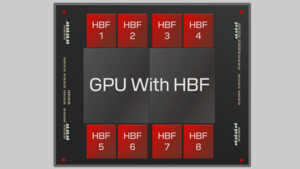Hallo zusammen,
ich habe ein Problem beim aufrüsten des RAMs. Da das Handbuch nicht weiter half und ich schon unzählige Foren und posts durch habe, entschied ich mich zu diesem Post.
In meinem PC sind 2x4gb ram riegel in 4 ram slots eingebaut. Dual channel ist aktiv und die RAM wie empfohlen verbaut/voll funktionsfähig. Ich wollte den RAM um 2 weitere, gleiche riegel erweitern um 16gb zu erreichen. Wenn ich jetzt die 2 neuen riegel einbaue und starte, dann werden die (neuen RAM) vom System, Taskmanager und BIOS uefi nicht erkannt, in CPU-z hingegen schon. Slots und riegel wurden separat getestet (RAM 1 in slot 1 dann 2 usw. /in slot 1 kam ram 1 dann 2 usw) und alles funktioniert. Eine bestimmte Kombination des RAM umsteckens, führte auch dazu das der PC versuchte hoch zu fahren, dann aber vor dem POST?? (Anzeige mit f2 etc) wieder ausgeht. Ich versuchte zwar 1-2 Lösungsansätze, die ich fand aber die halfen nicht. Ich bin Laie und verzweifel langsam aber sicher 😅 kann mir einer von euch Profis helfen, den RAM einzurichten damit es endlich funktioniert?
Schonmal vielen dank im voraus!
System:
Windows 10 pro 64bit
CPU: Intel Core i5 2500k
GPU: Asus nvidia gtx 1060 3gb
RAM: Geil pc3-10660 CL9-9-9-24 GEC38GB1333C9DC
Netzteil: Thermaltake 500W
Mainboard: ASRock Z68 Extreme4 Gen3
SSD als Haupt Speicher HDD für den Rest
ich habe ein Problem beim aufrüsten des RAMs. Da das Handbuch nicht weiter half und ich schon unzählige Foren und posts durch habe, entschied ich mich zu diesem Post.
In meinem PC sind 2x4gb ram riegel in 4 ram slots eingebaut. Dual channel ist aktiv und die RAM wie empfohlen verbaut/voll funktionsfähig. Ich wollte den RAM um 2 weitere, gleiche riegel erweitern um 16gb zu erreichen. Wenn ich jetzt die 2 neuen riegel einbaue und starte, dann werden die (neuen RAM) vom System, Taskmanager und BIOS uefi nicht erkannt, in CPU-z hingegen schon. Slots und riegel wurden separat getestet (RAM 1 in slot 1 dann 2 usw. /in slot 1 kam ram 1 dann 2 usw) und alles funktioniert. Eine bestimmte Kombination des RAM umsteckens, führte auch dazu das der PC versuchte hoch zu fahren, dann aber vor dem POST?? (Anzeige mit f2 etc) wieder ausgeht. Ich versuchte zwar 1-2 Lösungsansätze, die ich fand aber die halfen nicht. Ich bin Laie und verzweifel langsam aber sicher 😅 kann mir einer von euch Profis helfen, den RAM einzurichten damit es endlich funktioniert?
Schonmal vielen dank im voraus!
System:
Windows 10 pro 64bit
CPU: Intel Core i5 2500k
GPU: Asus nvidia gtx 1060 3gb
RAM: Geil pc3-10660 CL9-9-9-24 GEC38GB1333C9DC
Netzteil: Thermaltake 500W
Mainboard: ASRock Z68 Extreme4 Gen3
SSD als Haupt Speicher HDD für den Rest
Zuletzt bearbeitet: